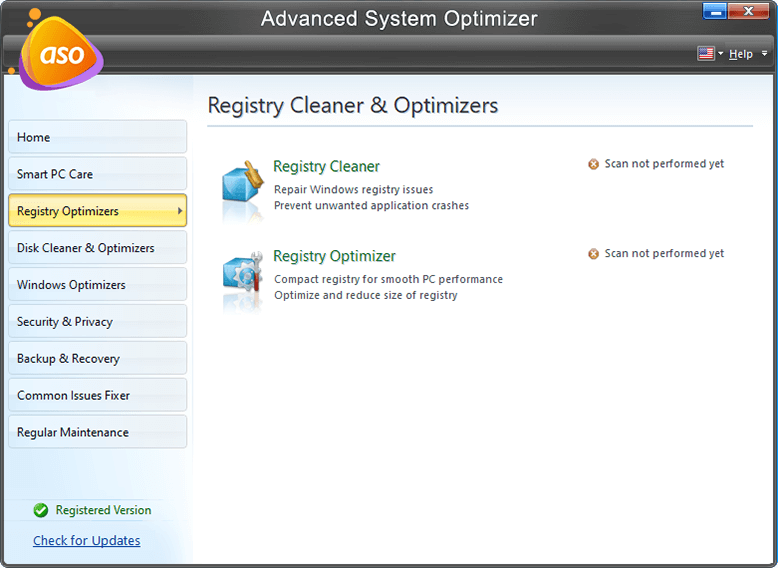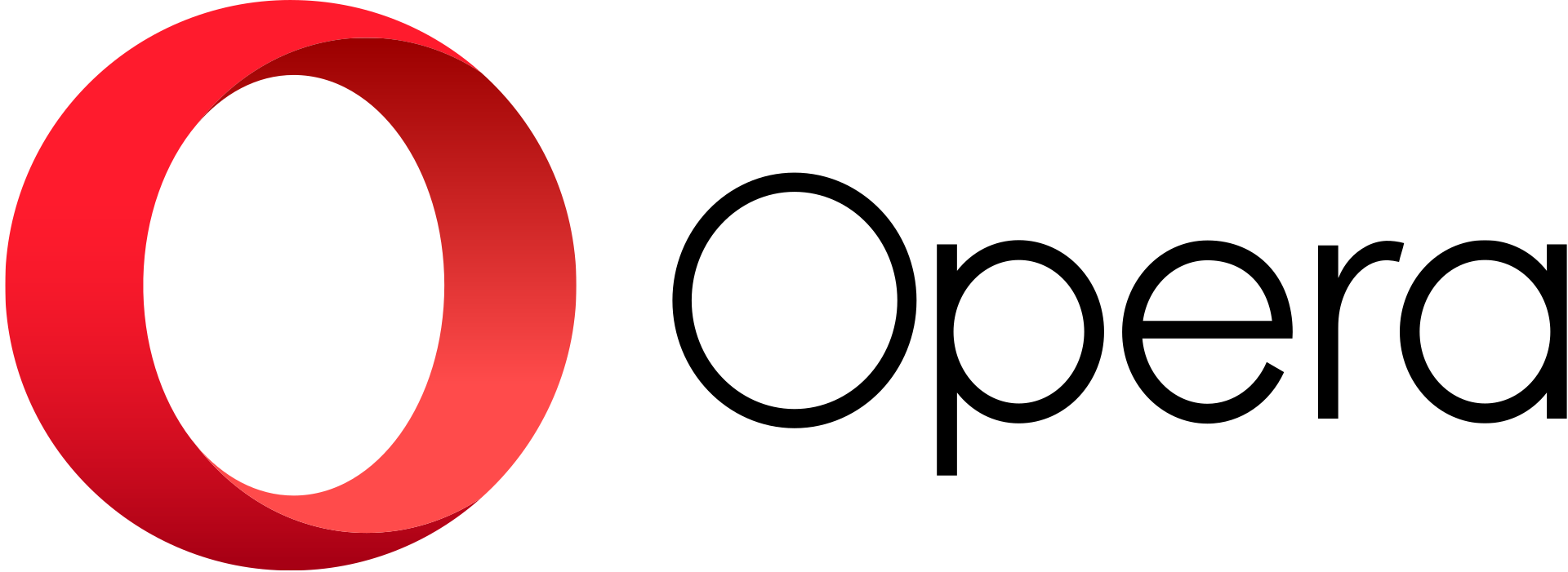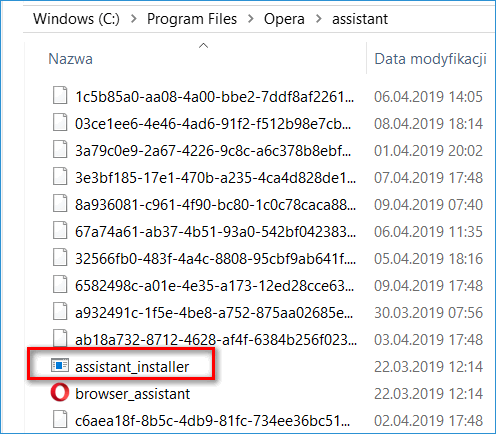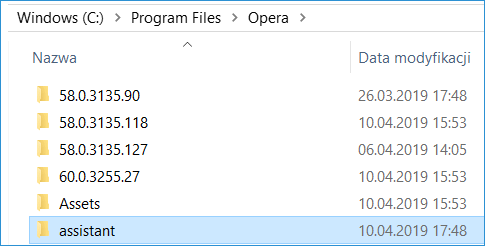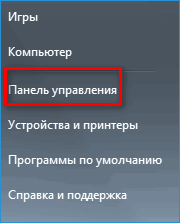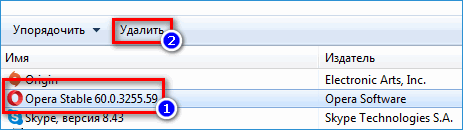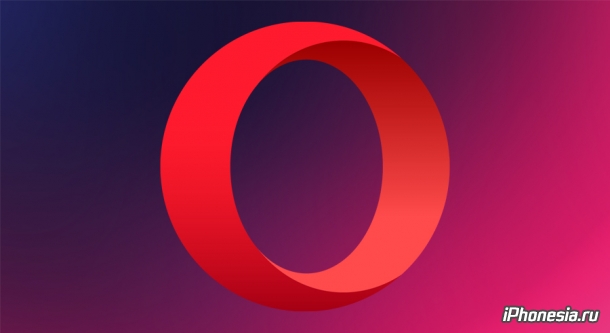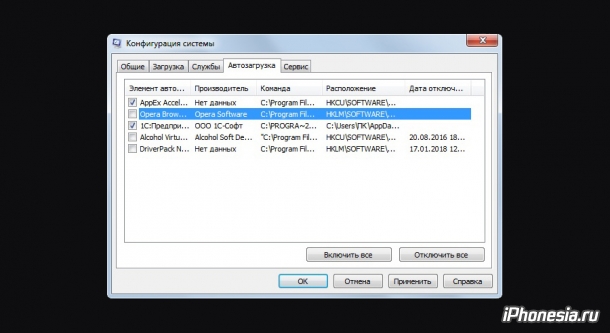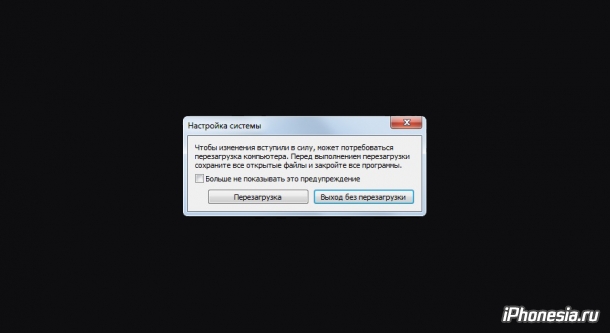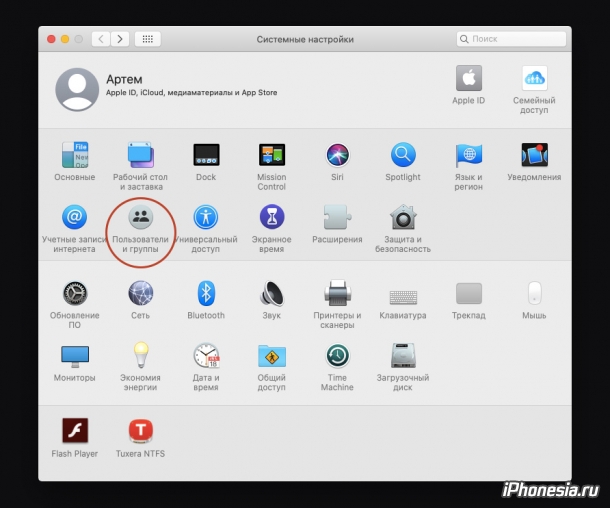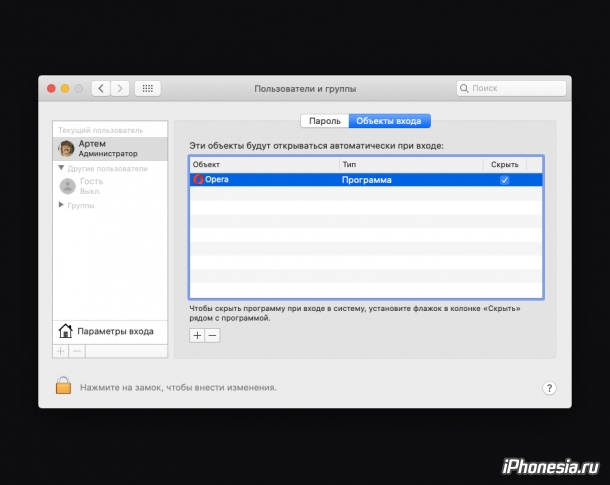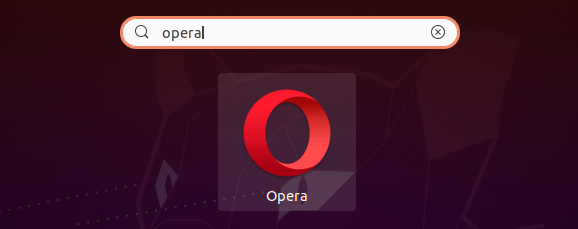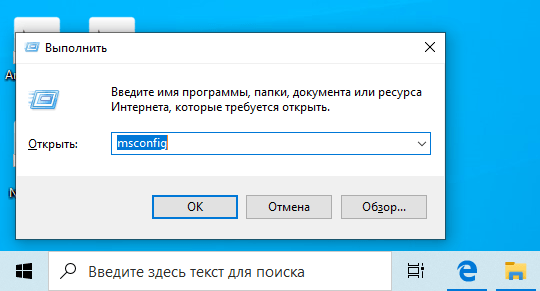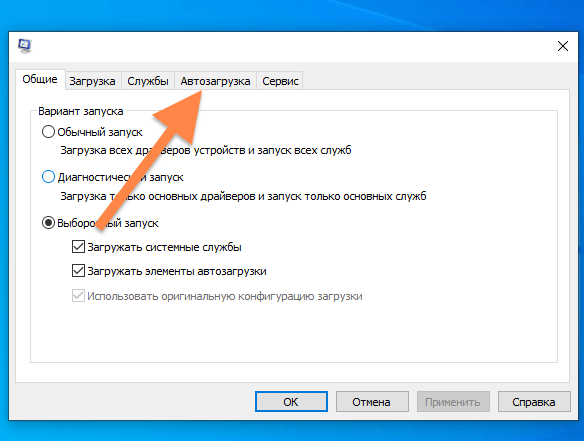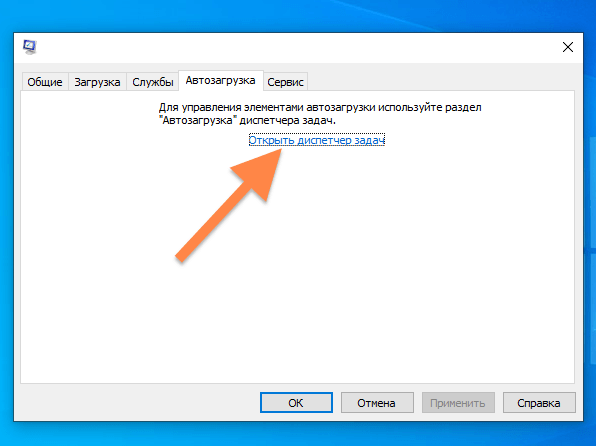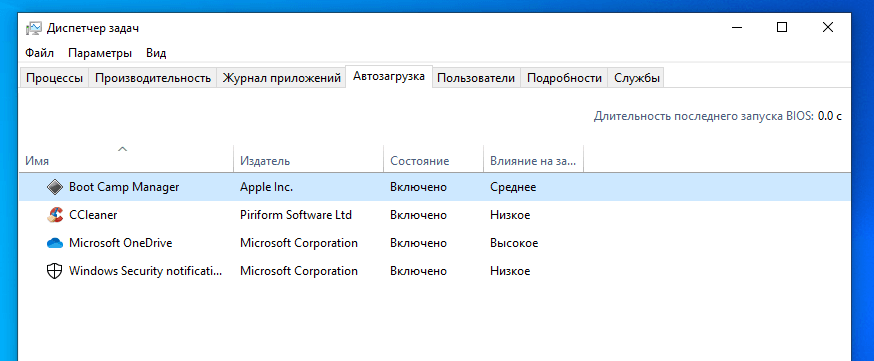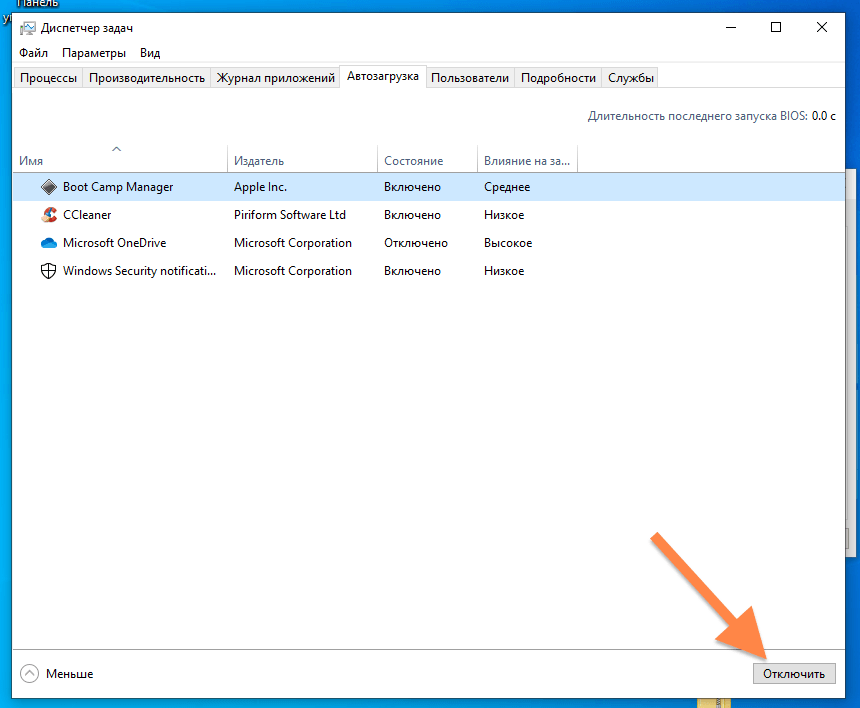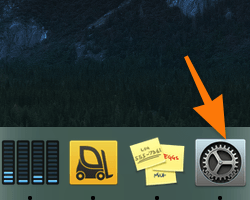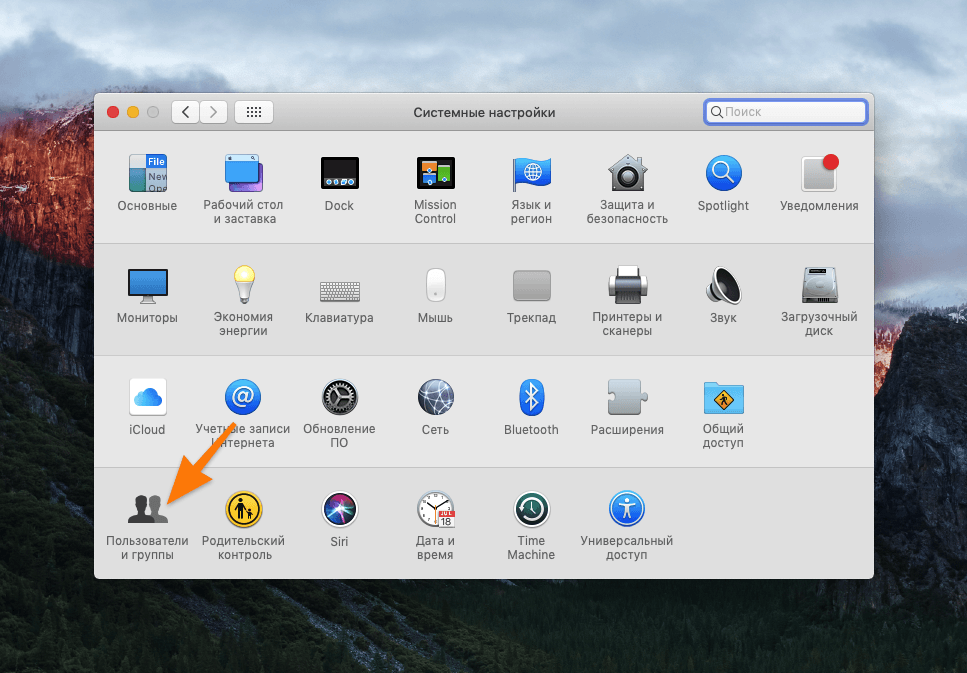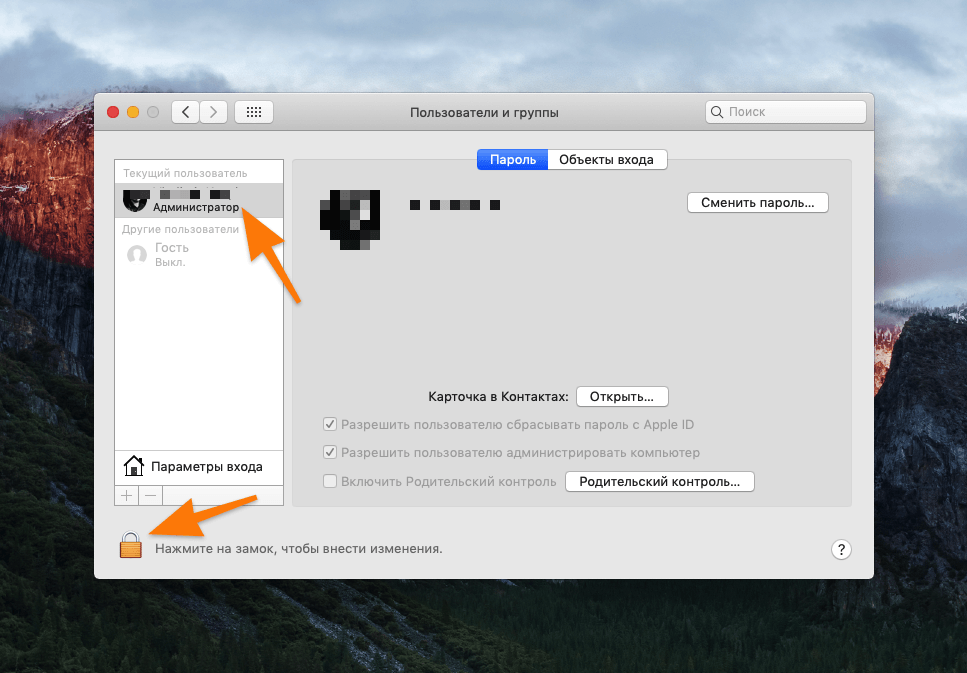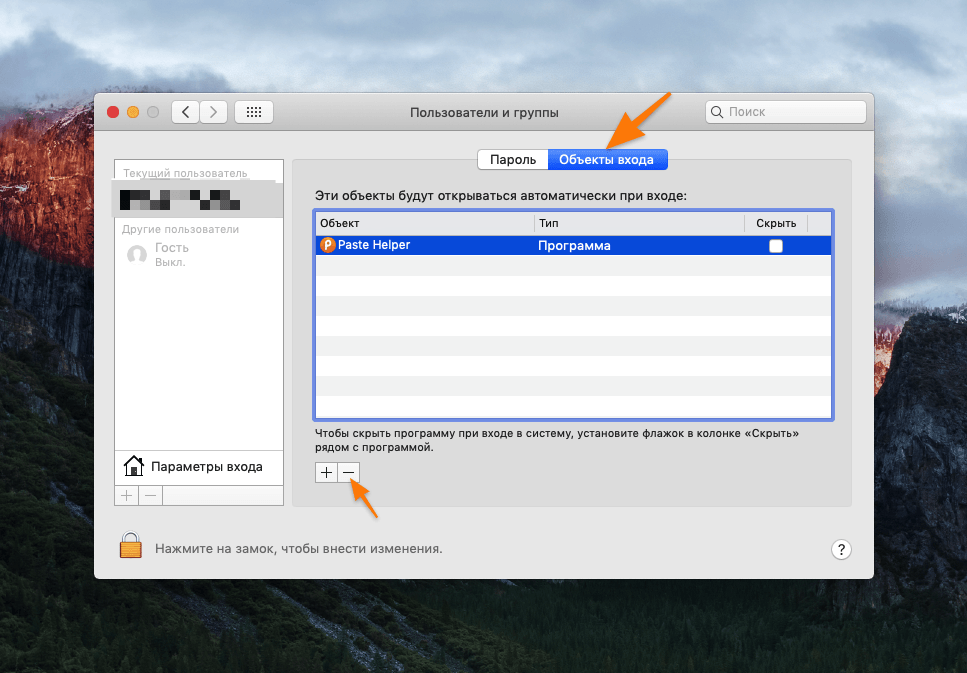browser_assistant.exe — что это такое?
browser_assistant.exe — официальный компонент Оперы, который появляется, если браузер был установлен вместе с другой программой. Например вы устанавливали антивирус и при установке не заметили галочку по поводу Оперы, вот она и поставилась, вот именно поэтому и присутствует этот процесс.
Как избавиться? Очень просто — удалите Оперу и потом поставьте ее заново, скачав с офф сайта, вот в таком случае browser_assistant.exe уже не будет))
Вообще для анализа автозагрузки я настоятельно рекомендую использовать AnVir Task Manager:
Процесс может запускаться из такой папки:
C:UsersUSER_NAMEAppDataLocalProgramsOperaassistant
USER_NAME — название учетки, у вас будет другое.
Судя по названию папки — процесс относится к некому ассистенту Оперы.
Возможно процесс отвечает за работу иконки Оперы в трее, по которой если нажать правой кнопкой, то будут два пункта — Launch opera и Закрыть:
Автозагрузка реестра, где может быть прописан процесс:
HKLMSOFTWAREWow6432NodeMicrosoftWindowsCurrentVersionRun
Если у вас реально есть подозрения что это вирус — тогда проверьте файл на VirusTotal, там просто нажмите кнопку Choose file, выберите файл и он будет проверен десятками антивирусами.
browser_assistant.exe — как отключить?
Переустанавливать браузер — конечно решение, но можно обойтись.
Вы можете просто переименовать процесс, тогда он не сможет больше запуститься:
- Откройте диспетчер задач, перейдите на вкладку с процессами.
- Нажмите правой кнопкой по browser_assistant.exe и выберите пункт открыть местоположение. Откроется папка с выделенным файлом — не закрываем ее.
- Потом сам процесс — завершаем.
- Файл browser_assistant.exe в папке переименовываем (можно просто нажать F2 по файлу). Советую сохранить оригинальное название, я в таких случаях просто добавляю символ нижнего пробела — _.
- Если будет ошибка, типа файл занят — тогда скачайте бесплатную утилиту Unlocker. Она спецом чтобы удалить или переименовать заблокированные файлы (кстати системные в том числе). При установке Unlocker будьте осторожны — может еще захотеть поставиться некий рекламный тулбар Delta Toolbar.
Совет — если хотите проверьте ПК на вирусы, то вам лучшая тройка утилит: Dr.Web CureIt!, AdwCleaner, HitmanPro.
Заключение
- browser_assistant.exe — офф компоненты Оперы, нужен для отображения иконки в трее.
- Появляется, если Опера была установлена вместе с другой прогой. Вообще это называется партнерская установка.
- Решить можно удалив браузер и установив его заново, скачав установщик с офф сайта. Либо вручную заблокировать работу browser_assistant.exe.
Надеюсь инфа пригодилась. Удачи.
На главную!
21.02.2020
В большинстве случаев проблемы, связанные с файлами browserassistant.exe, возникают в результате отсутствия или повреждения файла (вредоносное ПО / вирус) и часто наблюдаются при запуске программы BrowserAssistant. Обычно, установка новой версии файла EXE позволяет устранить проблему, из-за которой возникает ошибка. В качестве дополнительного шага по устранению неполадок мы настоятельно рекомендуем очистить все пути к неверным файлам и ссылки на расширения файлов EXE, которые могут способствовать возникновению такого рода ошибок, связанных с browserassistant.exe.
EXE используется форматом Windows Executable File, которые являются типами Исполнимые файлы. Ниже представлен список самых последних версий файлов практически для всех версий Windows (а также для некоторых %%os%%), которые вы также можете скачать. К сожалению, в настоящее время в нашей базе могут отсутствовать некоторые версии файлов browserassistant.exe, но их можно запросить, нажав на кнопку Request (Запрос). Если ниже отсутствует необходимая вам версия, мы рекомендуем обратиться непосредственно к Windows Software Developer.
Как правило, ошибки подобного типа больше не возникают после размещения надлежащей версии файла browserassistant.exe в соответствующем месте, однако вам следует выполнить проверку ещё раз. Повторно запустите BrowserAssistant, чтобы убедиться, что проблема успешно решена.
| browserassistant.exe Описание файла | |
|---|---|
| File: | EXE |
| Функция: | BrowserAssistant |
| Program: | BrowserAssistant |
| Версия программного обеспечения: | 1.0.0.0 |
| Программист: | Windows Software Developer |
| File: | browserassistant.exe |
| KB: | 225280 |
| SHA-1: | c91d8bef567c6f0e3d337d62f78a02686bc0344f |
| MD5: | a875281d9597b19c8906710755f4d6cc |
| CRC32: |
Продукт Solvusoft
Загрузка
WinThruster 2023 — Сканировать ваш компьютер на наличие ошибок реестра в browserassistant.exe
Windows
11/10/8/7/Vista/XP
Установить необязательные продукты — WinThruster (Solvusoft) | Лицензия | Политика защиты личных сведений | Условия | Удаление
EXE
browserassistant.exe
Идентификатор статьи: 1121509
Browserassistant.exe
| Имя | ID | Размер | Загрузить | |||||||||||||||||
|---|---|---|---|---|---|---|---|---|---|---|---|---|---|---|---|---|---|---|---|---|
| + browserassistant.exe | a875281d9597b19c8906710755f4d6cc | 220.00 KB | ||||||||||||||||||
|
Распространенные сообщения об ошибках в Browserassistant.exe
Типичные ошибки browserassistant.exe, возникающие в BrowserAssistant для Windows:
- «Ошибка в приложении: browserassistant.exe»
- «Недопустимая программа Win32: browserassistant.exe»
- «Browserassistant.exe столкнулся с проблемой и закроется. «
- «К сожалению, мы не можем найти browserassistant.exe. «
- «Отсутствует файл Browserassistant.exe.»
- «Проблема при запуске приложения: browserassistant.exe. «
- «Файл Browserassistant.exe не запущен.»
- «Ошибка Browserassistant.exe. «
- «Browserassistant.exe: путь приложения является ошибкой. «
Эти сообщения об ошибках EXE могут появляться во время установки программы, в то время как программа, связанная с browserassistant.exe (например, BrowserAssistant) работает, во время запуска или завершения работы Windows, или даже во время установки операционной системы Windows. При появлении ошибки browserassistant.exe запишите вхождения для устранения неполадок BrowserAssistant и чтобы HelpWindows Software Developer найти причину.
Browserassistant.exe Истоки проблем
Большинство проблем browserassistant.exe связаны с отсутствующим или поврежденным browserassistant.exe, вирусной инфекцией или недействительными записями реестра Windows, связанными с BrowserAssistant.
В основном, осложнения browserassistant.exe связаны с:
- Недопустимые разделы реестра Browserassistant.exe/повреждены.
- Зазаражение вредоносными программами повредил файл browserassistant.exe.
- Browserassistant.exe ошибочно удален или злонамеренно программным обеспечением, не связанным с приложением BrowserAssistant.
- Browserassistant.exe конфликтует с другой программой (общим файлом).
- BrowserAssistant/browserassistant.exe поврежден от неполной загрузки или установки.
Если у вас при открытии браузера всплывает характерная ошибка «Прекращена работа Opera Browser Assistatn», вероятнее всего, произошел системный сбой, который не дает возможности запустить утилиту и все ее возможности. Помимо этого существуют и другие возможные проблемы, при которых появляется данное уведомление. Так как этот сбой полностью блокирует доступ приложения к сети, предстоит наглядно разобраться с причинами возникновения, а кроме того с порядком устранения проблемы самостоятельно, не прибегая к помощи специалиста.
Причина появления ошибки «Прекращена работа Opera Browser Assistatn»
Если в процессе работы с браузером у вас на экране появилась подобная ошибка, то прежде всего, следует разобраться в причине ее возникновения. В данном случае можно выделить следующие следствия:
- Неправильный путь к приложению.
- Произошел сбой в процессе запуска программы.
- Файл EXE отсутствует на вашем устройстве.
- Присутствует сбой в работе самого софта.
- Папка с файлами программы повреждена.
- Наблюдается зараженное программное обеспечение.
- Присуще проникновение в систему вирусов.
Очень часто подобные ошибки возникают в ситуациях, когда через интернет-браузер компьютер, планшет, ноутбук или смартфон подверглись заражению. Это очень тревожная новость, так как через вирусы злоумышленники вполне могут завладеть личными данными пользователя.
Важно! Не спешите попросту отключать данную неисправность, так как необходимо разобраться в ее причине, чтобы исключить вероятность появления более серьезных последствий.
Способы устранения
Если при работе с интернет-программой появляется подобное уведомление, возникает вопрос, как удалить эту неисправность. В данном случае существует всего несколько доступных исходов, а именно:
- полноценная переустановка интернет-браузера с предварительным удалением Опера из системы;
- проверка компьютера или иного устройства на наличие вредоносного ПО и его устранение из системных файлов;
- произвести полноценное восстановление системы Windows с откатом до предыдущей версии;
- обновление всех драйверов до актуальной версии, а кроме того удаление всех временных файлов.
Очень часто все эти процедуры требуется осуществлять совместно, чтобы ваш интернет-браузер вновь заработал, и обеспечивал беспрепятственный доступ к сети. Разумеется, также стоит ограничить свое пребывание на сомнительных ресурсах, чтобы обезопасить себя и компьютер от трудностей.
В настоящее время пользователям часто приходится сталкиваться с различными ошибками программ, например не открывается Опера Виндовс 7. Благо, для их устранения предусмотрены соответствующие пути решения. В любом случае, вам следует по максимуму стараться обезопасить свое устройство от вредоносных программ, вирусов и злоумышленников, сделав акцент на установку антивирусного железа с автоматическим сканированием. Впоследствии это позволит исключить появление неприятных ошибок в момент работы в сети интернет.
A well functioning browser is essential to surf the web seamlessly, isn’t it? But, what if you find that your choice of browser is acting up? What if you start encountering pop-ups appearing for no evident reason? You will be worried. One of the most hazardous elements that lead to unwanted popups or browsers acting up is PUPs (potentially unwanted programs), adware, virus, or malware. In this blog, we’ll talk about one such element called BrowserAssistant.exe and how we can remove it.
What Is BrowserAssistant.exe?
BrowserAssistant.exe comes across as a legit executable (.exe) file, but it is a Trojan that Targets some of the famous browsers such as Opera, Chrome, Mozilla Firefox, and Microsoft Edge. When the BrowserAssistant injects its script into the browser, resulting in several redirects or popups.
It can subsequently access your computer and add applications in the Windows registry, Program, and Features folder, and even the startup folder. So, measures must be taken to remove BrowserAssistant.exe before it causes any harm to your computer or jeopardizes your privacy.
How To Remove BrowserAssistant.exe?
Here are some ways you can delete BrowserAssistant.exe:
1. Use A Dedicated Cleanup Software
To get rid of BrowserAssistant.exe, you can take the help of cleanup software. One such software is Advanced System Optimizer. It helps you remove junk files and unwanted clutter and also offers defense against trojans, malware, and other threats that may put your PC’s privacy at stake. You can use its Security & Privacy module, which can help you get rid of BrowserAssistant with the below-mentioned steps –
- Install and run Advanced System Optimizer and register the tool. Select the scan type.
- Click on Security & Privacy from the left-hand pane.
- Click on System Protector.
- Download updated database and then click on Start Scan Now
- Click on Clean All to remove the threats from the system
2. Get Rid Of Browserassistant.exe Using Control Panel
This is the first step that you should take to remove browserassistant. To delete browserassistant.exe using the control panel, here are the steps –
- In the Windows search box, type Control Panel and press enter
- Click on Programs and Features
- From the given list of programs, click on Browserassistant
- Now, click on Uninstall from the top
- Click on Yes when prompted
3. Running The Uninstaller In File Explorer
If BrowserAssistant is a part of a legit software program, quite possibly, it would also have an uninstaller too. You can directly head to the directory in the File Explorer and delete the executable file from there. Here’s how this can be done –
- Open the File Explorer in Windows 10
- Type or copy-paste the following path in the Windows search bar –
C:> Program Files> Realistic Media> BrowserAssistant or Browser Assistant > BrowserAssistant.exe_uninstall.exe
- Run the uninstaller file located in the folder
4. Removing BrowserAssistant From Browser
One way to get rid of BrowserAssistant is by removing anything that you find suspicious from your browser. For this purpose, let’s consider Google Chrome. We’ll be taking the help of Settings in Chrome –
- Open Google Chrome
- Click on three vertical dots
- Then click on More Tools > Extensions
- Now, have a look at all the extensions. If you find any extension to be suspicious or corrupted, click on Remove
It would also benefit if you clear browser cookies, history, and other cached data (files and images). These would help you get rid of any privacy traces. Here are the steps to do the same –
- Again, click on three vertical dots from the topmost right corner
- Click on Settings
- Under Privacy and security, click on Clear browsing data
- Click on Clear Data
The same can also be done by using the Privacy Protector module of Advanced System Optimizer. To use the same, here are the steps mentioned below –
- Install and run Advanced System Optimizer
- Click on Security & Privacy from the left-hand pane
- Click on Privacy Protector and then click on Start Privacy Scan
- Click the Clean button
FAQ
1. Is BrowserAssistant.exe safe, or is it a virus or malware?
As mentioned above, browserassistant.exe can be planted in your PC as a potentially unwanted program (PUP), malware, adware, or even virus. It is, therefore, important to get rid of it as soon as possible. But, since the executable file may be legit, removing it without a specialist software’s assistance can cause more harm.
2. Can I remove or delete BrowserAssistant.exe?
With the above-mentioned ways, you can get rid of browserassistant.exe. However, we recommend installing anti-malware software or specialist software like Advanced System Optimizer, which would remove browserassistant safely without causing your PC any harm.
3. What does Opera BrowserAssistant do?
While Opera Browser Assistant might be the legit program that comes bundled when Opera gets uninstalled, if you fear that it could be a Trojan or malware, you can help with one of the steps mentioned above.
4. How to fix BrowserAssistant.exe
There are several ways to deal with BrowserAssistant.exe. You can get rid of it by removing it from the control panel, clearing cache and cookies from the browser, or even running the uninstaller (if it comes bundled with legit software). However, we’d suggest that you take the help of a third-party tool such as Advanced System Optimizer.
5. Do I need an Opera browser assistant?
No, an Opera browser assistant is not required. To get rid of the Opera browser assistant, you can uninstall Opera and reinstall Opera. Once reinstalled, the assistant should be gone.
Conclusion
So, this way, you can get rid of BrowserAssistant.exe, especially if it’s a virus. If you have found the blog to be helpful, do give it a thumbs up. Follow us on social media – Facebook, Twitter, and YouTube.
Ошибка «Прекращена работа Opera browser assistant» возникает у пользователей браузера Опера при запуске программы. Разберемся, как устранить такую проблему, и из-за чего она возникает.
Содержание
- Компонент Opera browser assistant
- Удаление папки
- Переустановка браузера
Сообщение о том, что ассистент не работает, может озадачить, так как этот компонент установлен не на всех версиях Оперы. Также о нем можно не знать, если ПО работает без проблем.
Задача Ассистента — предлагать пользователям совершать действия для улучшения работы Оперы. Все системные сообщения, которые призывали включить дополнительную функцию, инициировались Ассистентом. Он анализирует действия пользователей и предлагает контекстные подсказки об особенностях браузера. Разработчики считают, что этот компонент помогает узнать нужную информацию.
Чтобы предлагать интересные пользователю новости, Ассистент собирает статистику посещения сайтов и использования функций браузера. На основе этого осуществляется подбор интересных статей и описаний возможностей программы.
Удаление папки
Избавиться от сообщения о том, что ассистент больше не работает, можно несколькими способами. Первый – переустановить браузер Опера.
Подробнее:
- Ошибка возникает только на старых версиях браузера, так как сейчас ассистент не используется. Понять, есть ли этот компонент можно по содержимому папки «Assistant» в корневом каталоге браузера.
- Чтобы избавиться от ошибки достаточно удалить папку полностью.
На работоспособность ПО это не повлияет. При этом ошибка больше не появится.
Важно! Следы программы остаются в операционной системе, поэтому рекомендуется дополнительно почистить реестр с помощью CCleaner.
Переустановка браузера
Так как программа Опера больше не использует Ассистент, то гораздо проще удалить старую версию браузера и установить новую.
Подробнее:
- В меню «Пуск» нужно найти кнопку «Панель управления».
- Для удобства в поиске нужно ввести «Установка и удаление программ», а затем нажать на соответствующую гиперссылку.
- В появившемся списке нужно найти браузер Опера, выделить его, а затем нажать на появившуюся кнопку «Удалить».
Теперь остается скачать новый дистрибутив и установить браузер заново. Ассистента, как и ошибки, уже не будет.
Технология Ассистента внедрялась, чтобы помочь новичкам разобраться в функциональных возможностях Оперы. Но проблемы с этим компонентом вынудили компанию избавиться от его использования.
Содержание
- iPhonesia.ru
- Как отключить автозагрузку Opera Launcher
- Как удалить Opera c компьютера полностью
- Инструкция
- Windows
- Mac OS
- Удаление из Launchpad
- Finder
- Подведем итоги
- Как удалить опера лаунчер с компьютера
- Убираем браузер Opera из автозапуска
- Отключаем автозагрузку Opera в Windows
- Отключаем автозагрузку Opera в macOS
- Убираем Opera из автозапуска через панель избранных программ
- Убираем Opera из автозапуска с помощью настроек
- Что такое launcher.exe? Это безопасно или вирус? Как удалить или исправить это
- Что такое launcher.exe?
- Launcher.exe безопасный или это вирус или вредоносная программа?
- Могу ли я удалить или удалить launcher.exe?
- Распространенные сообщения об ошибках в launcher.exe
- Как исправить launcher.exe
- Обновленный октябрьский 2021:
- Загрузите или переустановите launcher.exe
iPhonesia.ru
Как отключить автозагрузку Opera Launcher
Opera Launcher, она же Opera Browser Assistant, автоматически запускается и сворачивается в трей (иконку в «Панели задач») после каждого включения компьютера. «Лаунчер» позволяет быстро запускать браузера. Рассказываем как отключить эту функцию.
1. Открываем «Пуск», либо нажимаем Win + R;
2. Вводим msconfig и нажимаем Enter;
3. Откроется окно «Конфигурация системы»: переходим в раздел «Автозагрузка»;
4. Находим Opera Browser Assistant и снимаем галочку.
5. Система попросит перезагрузить Windows для того, чтобы изменения вступили в силу. Нам она не требуется — «Выход без перезагрузки».
1. Открываем «Диспетчер задач»;
2. Переходим в раздел «Автозагрузка»;
3. Находим Opera Browser Assistant и нажимаем на кнопку «Отключить», что в правой нижней части окна.
1. Открываем «Системные настройки» — «Пользователи и группы»;
2. Выбираем нужного пользователя системы. Если он у вас один, то он выбран по умолчанию.
3. Переходим во вкладку «Объекты входа»;
4. Находим Opera Browser Assistant, устанавливаем галочку либо удаляем его из этого списка путем нажатия на минус в левом нижнем углу окна.
На macOS есть и другой способ удаления программ из автозагрузки системы. Удобен он только в том случае, если программа запущена или закреплена на панели Dock. Подробнее о данном методе рассказываем здесь.
Источник
Как удалить Opera c компьютера полностью
От любви до ненависти один шаг – это справедливо для человеческих отношений, а также работы с программным обеспечением. Как это жестоко не звучит, но после выполнения утилитой своих задач с ней нужно расстаться. Сегодня мы поговорим о том, как удалить Оперу с компьютера полностью, также в процессе повествования рассмотрим особенности процесса для разных ОС.
Инструкция
Существует немало способов очистить компьютер или ноутбук от браузера. От пользователя требуется знание особенностей операционной системы и файловых менеджеров. Для удобства восприятия разобьем дальнейшее повествование на несколько логических блоков.
Windows
Наиболее популярная ОС давно показала, как нужно бороться с неугодными программами. Для решения проблемы достаточно воспользоваться следующей пошаговой инструкцией:
Для полного удаления Оперы с компьютера под управлением Windows важно также очистить платформу от остаточного мусора. Для этого воспользуемся чистильщиком CCleaner:
Mac OS
Сегодня известно, как минимум четыре эффективных способа удаления Opera силами Mac OS. Примечание: процедура в корни отличается от описанных выше методик из-за разного подхода к организации операционной системы.
Для удобства восприятия разобьем дальнейшее повествование на несколько логических блоков.
Удаление из Launchpad
На стартовой панели находятся ярлыки всех программ, установленных на платформе. Для очистки системы от неугодной утилиты достаточно выделить объект и перетянуть его в Корзину.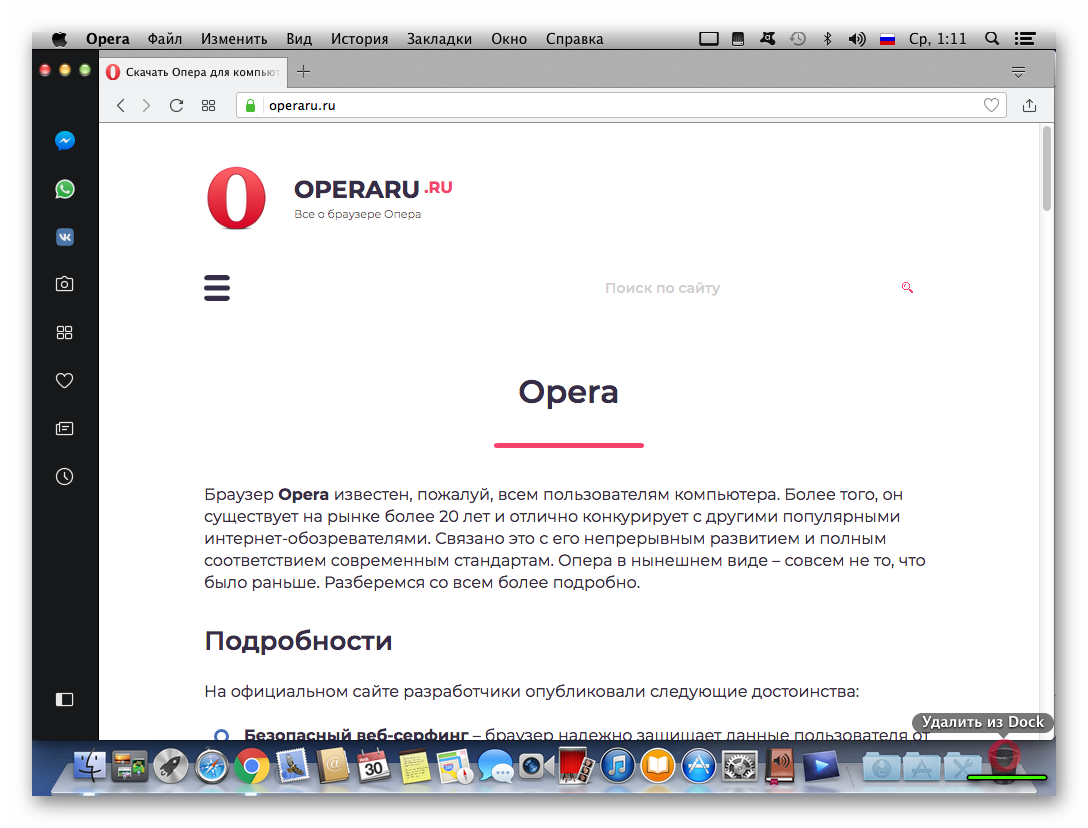
Finder
Эта милая утилита отвечает за графическую оболочку Mac OS, но помимо выполнения этой важной задачи, с его помощью также можно искать и удалять приложения.
Для этого используем следующую последовательность шагов:
Подведем итоги
От операционной системы зависит многое – начиная от организации работы файлового менеджера и заканчивая процедурой установки и деинсталляции приложений. Однако разработчики делают все возможное, дабы упростить процедуру и сделать ее наименее затратной по времени.
Источник
Как удалить опера лаунчер с компьютера
Do more on the web, with a fast and secure browser!
Download Opera browser with:
Автоматически загружается и мешает. В настройках не нашёл такую опцию.
@viktorserebrennikov при включении «пк» и Opera автоматически включается?
@temkem загружается и висит в трее. Меня это раздражает.
@viktorserebrennikov это что то её запускает лично у вас в системе. Сам по себе Opera не запустится вместе с системой и настройки такой нет в Opera. Проверяйте все расширения и систему на вирусы и подобное барахло.
действительно, при загрузке системы в трей лезет какая-то служба (клиент) оперы, который надо каждый раз закрывать.
и в настройках на сегодня возможности его убрать нет.
@viktorserebrennikov это ассистент оперы загружается вместе с системой.
@nolek у себя я никогда не видел от Opera в трее системы ничего!
@nolek и нет у меня никакой папки assistant.
Быть может в Opera включено что-то типа уведомлений о новостях и поэтому у вас Opera загружается с системой и висят какие то службы после её закрытия.
@operasilver40 еще забыли дополнить :
В «Библиотеку планировщика заданий» заглянуть и отключить там все что незнакомо, ну и проверить файл hosts на присутствие в нём посторонних записей! ))
Источник
Убираем браузер Opera из автозапуска
Рассказываем, как отключить автоматический запуск браузера Opera (launch opera) в Windows и macOS.
Отключаем автозагрузку Opera в Windows
Просто копируем команду, вставляем и жмем ОК
В других окнах ничего не нажимаем
У меня тут нет Opera, но принцип один и тот же
На этом все. Можете заодно еще и другие надоедливые приложения повыключать
Отключаем автозагрузку Opera в macOS
В операционной системе Apple приложения из автозагрузки можно вытащить сразу несколькими системными средствами.
Убираем Opera из автозапуска через панель избранных программ
Это самый элементарный способ:
Вот как это выглядит
Убираем Opera из автозапуска с помощью настроек
Есть еще один метод. Он немного сложнее:
По умолчанию иконка настроек расположена в панели избранных программ. Если ее там нет, то нажмите F4 и отыщите настройки в списке всех установленных приложений
Нужный нам пункт располагается в самом низу слева
Придется ввести пароль администратора. Без него эти параметры менять нельзя
Переводчик. Копирайтер. Композитор. Люблю консьюмерские технологии, музыку и все смежные направления. Надеюсь дожить до «счастливого» киберпанк-будущего. Испытываю пассивную агрессию по отношению к РКН 😉
Кажется, до меня только сейчас дошло, почему у меня компьютер очень сильно виснет при запуске…
Смог окончательно отключить на макбуке только через настройки. До этого сделал, почему-то сначала срабатывало, а потом после обновления опера все равно запускалась. А тут пришлось чуть дольше повозиться, и больше она такого не вытворяет.
Помимо оперы еще дополнительно много чего отключил. Например скайп, тот еще доставала, при том что я им вообще не пользуюсь. Еще там диск и музыка Яндекса были, это вообще для меня шок небольшой. Как оказалось, они неслабо грузят систему при запуске.
Что за opera browser assistant.exe появляется в углу экрана? как удалить ее?
Это официальная утилита от разработчиков Opera. Она устанавливается в систему вместе с Opera в том случае, если сам браузер идет в комплекте с каким-то другим софтом. Допустим, вы скачали антивирус, и в условиях установки не сняли галочку с пункта «Загрузить еще и браузер Opera». В таком случае на вашем компьютере появится еще и программа Opera Assistant. Она нужна, чтобы оповестить о наличии браузера и все. Чтобы ее удалить, сначала надо удалить саму Opera, как описано тут https://tehnichka.pro/remove-browser-opera/, а потом заново скачать с официального сайта https://www.opera.com/ru.
Перед этим лучше создать аккаунт Opera Sync, чтобы все закладки и пароли перенеслись в новую версию.
Решение простое:
1. Напишите в адресной строке opera:config,
2. С помощью встроенного поиска найдите opera:config#UserPrefs|ShowTrayIcon;
3. Уберите галочку с Show Tray Icon и перезапустите браузер.
Спасибо за материал. Оказывается столько мусора можно выкинуть. Opera не единственная захламляла там место. Из-за этого оказалось комп так долго включался. Убрал оттуда лишнее, теперь летает. Еще раз спасибо.
О, даже написали как убрать автозагрузку на Mac, молодцы! Замучился искать доходчивую статью, везде пишут «отсебятину», но тут всё просто и самое главное со скриншотами. Кстати способ через настройки (как вы сказали шестеренки) максимально прост. Только вот стоит уточнить, что если устанавливаешь оперу, там можно убрать галочку последующей автозагрузки при установке.
Случайно наткнулся на данную статью, все время просто выключал браузер, когда он запускался. Как то не мешало. Спасибо за информацию, наконец-то отключил его. Хочу заметить, что частенько захожу на ваш сайт, много полезного и нового узнаю, хоть за компьютером уже не первый год. Так что ждем новых интересных и полезных советов. Авторам респект.
На операционке APPLE оказалось вообще элементарно убрать из автозагрузки.
Вообще, чтобы не было проблем такого рода, всегда при установке каких-либо программ стоит читать все окна во время инсталляции. Потому что довольно часто там всплывают предложения загрузки различных дополнительных утилит, которые нам не требуются. Если же уже что-то поменялось при загрузке, в данном случае автозагрузка оперы, то, ребят, CCleaner в помощь. Там есть автозагрузка, где просто стоит отключить оперу, да и проверить заодно, может что-нибудь еще лишнее загружается. Выставляйте под себя и ваш запуск станет пошустрее.
Сначала пытался по накатанному, через пуск-программы-автозагрузка. Но не тут-то было, некоторые программы не отображаются. Не стал выдумывать и через диспетчер задач-автозагрузка все наладил, Оперу отключил. Теперь не раздражает огромное окно при запуске компьютера. Кстати, через WIN-R тоже все отлично функционирует и на ХР, 7, 10.
ДА! Плюсую. И ладно когда это торрент, который в фоне раздает файлы или какой-нибудь проигрыватель. Но браузер то зачем? Я никогда этого не понимал и наверное никогда не пойму. Издевательство над людьми. А ведь еще фиг удалишь потом из трея. Висит до полседнего. Пока вовсе не сотрешь эту чертову Оперу.
Отлично, всё сработало. Большое спасибо за предоставленный способ, один раз по инструкции сделал, всё следующий раз уже точно не забуду как это сделать. Кстати помимо оперы ещё отключил торрент и клинер, даже снизились глюки после загрузки системы))
Ну не знаю зачем посвящать опере целую статью, можно было бы просто обобщить, мол «Как отключить программы из автозапуска», ну или добавить в раздел «Как ускорить быстродействие системы». Так можно и про торрент целую статью и про множество других…
Я знаю самый отличный способ убрать Opera из автозагрузки вообще из любой системы. Простой и легкий, к тому же универсальный. Берете, заходите в настройки и удаляете этот браузер. Гарантирую, вы еще потом ни разу не пожалеете, нервы побережете.
Было бы неплохо удалить ее, да, вариант и правда неплохой. Но вот только загвоздка в том, что opera нужна по работе, другие браузеры не годятся, либо вообще очень сильно грузит систему, так что она порой по полчаса виснет.
Windows 10. Проверил в автозагрузке, опера отключена, но при этом в трее появляется ярлык оперы (Launch Opera).
Мы рады, что смогли помочь Вам в решении проблемы.
Отблагодарите автора, поделитесь статьей в социальных сетях.
Источник
Что такое launcher.exe? Это безопасно или вирус? Как удалить или исправить это
Что такое launcher.exe?
launcher.exe это исполняемый файл, который является частью Opera Stable 15.0.1147.141 Программа, разработанная Opera Software ASA, Программное обеспечение обычно о 185.08 MB по размеру.
Launcher.exe безопасный или это вирус или вредоносная программа?
Первое, что поможет вам определить, является ли тот или иной файл законным процессом Windows или вирусом, это местоположение самого исполняемого файла. Например, такой процесс, как launcher.exe, должен запускаться из C: Program Files opera launcher.exe, а не где-либо еще.
Если статус процесса «Проверенная подписывающая сторона» указан как «Невозможно проверить», вам следует взглянуть на процесс. Не все хорошие процессы Windows имеют метку проверенной подписи, но ни один из плохих.
Самые важные факты о launcher.exe:
Если у вас возникли какие-либо трудности с этим исполняемым файлом, вы должны определить, заслуживает ли он доверия, прежде чем удалять launcher.exe. Для этого найдите этот процесс в диспетчере задач.
Найдите его местоположение (оно должно быть в C: Program Files Opera) и сравните его размер с приведенными выше фактами.
Если вы подозреваете, что можете быть заражены вирусом, вы должны немедленно попытаться это исправить. Чтобы удалить вирус launcher.exe, вам необходимо Загрузите и установите приложение полной безопасности, например Malwarebytes., Обратите внимание, что не все инструменты могут обнаружить все типы вредоносных программ, поэтому вам может потребоваться попробовать несколько вариантов, прежде чем вы добьетесь успеха.
Могу ли я удалить или удалить launcher.exe?
Не следует удалять безопасный исполняемый файл без уважительной причины, так как это может повлиять на производительность любых связанных программ, использующих этот файл. Не забывайте регулярно обновлять программное обеспечение и программы, чтобы избежать будущих проблем, вызванных поврежденными файлами. Что касается проблем с функциональностью программного обеспечения, проверяйте обновления драйверов и программного обеспечения чаще, чтобы избежать или вообще не возникало таких проблем.
Однако, если это не вирус и вам нужно удалить launcher.exe, вы можете удалить Opera Stable 15.0.1147.141 со своего компьютера с помощью программы удаления, которая должна находиться по адресу: «C: Program Files Opera Launcher. exe «/ удалить. Если вы не можете найти его деинсталлятор, вам может потребоваться удалить Opera Stable 15.0.1147.141, чтобы полностью удалить launcher.exe. Вы можете использовать функцию «Добавить / удалить программу» в Панели управления Windows.
Распространенные сообщения об ошибках в launcher.exe
Наиболее распространенные ошибки launcher.exe, которые могут возникнуть:
• «Ошибка приложения launcher.exe».
• «Не удалось запустить launcher.exe».
• «Launcher.exe столкнулся с проблемой и должен быть закрыт. Приносим извинения за неудобства».
• «launcher.exe не является допустимым приложением Win32».
• «launcher.exe не запущен».
• «launcher.exe не найден».
• «Не удается найти launcher.exe».
• «Ошибка запуска программы: launcher.exe.»
• «Неверный путь к приложению: launcher.exe.»
Как исправить launcher.exe
Если у вас возникла более серьезная проблема, постарайтесь запомнить последнее, что вы сделали, или последнее, что вы установили перед проблемой. Использовать resmon Команда для определения процессов, вызывающих вашу проблему. Даже в случае серьезных проблем вместо переустановки Windows вы должны попытаться восстановить вашу установку или, в случае Windows 8, выполнив команду DISM.exe / Online / Очистка-изображение / Восстановить здоровье, Это позволяет восстановить операционную систему без потери данных.
Чтобы помочь вам проанализировать процесс launcher.exe на вашем компьютере, вам могут пригодиться следующие программы: Менеджер задач безопасности отображает все запущенные задачи Windows, включая встроенные скрытые процессы, такие как мониторинг клавиатуры и браузера или записи автозапуска. Единый рейтинг риска безопасности указывает на вероятность того, что это шпионское ПО, вредоносное ПО или потенциальный троянский конь. Это антивирус обнаруживает и удаляет со своего жесткого диска шпионское и рекламное ПО, трояны, кейлоггеры, вредоносное ПО и трекеры.
Обновленный октябрьский 2021:
Мы рекомендуем вам попробовать это новое программное обеспечение, которое исправляет компьютерные ошибки, защищает их от вредоносных программ и оптимизирует производительность вашего ПК. Этот новый инструмент исправляет широкий спектр компьютерных ошибок, защищает от таких вещей, как потеря файлов, вредоносное ПО и сбои оборудования.
Загрузите или переустановите launcher.exe
Вход в музей Мадам Тюссо не рекомендуется загружать заменяемые exe-файлы с любых сайтов загрузки, так как они могут содержать вирусы и т. д. Если вам нужно скачать или переустановить launcher.exe, мы рекомендуем переустановить основное приложение, связанное с ним. Opera Stable 15.0.1147.141.
Информация об операционной системе
Ошибки launcher.exe могут появляться в любых из нижеперечисленных операционных систем Microsoft Windows:
Источник
Browser_assistant.exe file information
The process known as Opera Browser Assistant or Opera GX Browser Assistant or Opera developer Browser Assistant belongs to software Opera Stable or Opera GX Stable or Opera web browser by (www.opera.com).
Description: Browser_assistant.exe is not essential for Windows and will often cause problems. Browser_assistant.exe is located in a subfolder of the user’s profile folder or sometimes in a subfolder of C:—in most cases C:UsersUSERNAMEAppDataLocalProgramsOperaassistant or C:UsersUSERNAMEAppDataLocalProgramsOpera GXassistant.
Known file sizes on Windows 10/11/7 are 3,291,288 bytes (12% of all occurrences), 3,004,440 bytes and 70 more variants.
Browser_assistant.exe is not a Windows core file. The browser_assistant.exe file is digitally signed. The application starts when Windows starts (see Registry key: Run, MACHINERun, TaskScheduler, DEFAULTRun).
The program is not visible.
Therefore the technical security rating is 60% dangerous, however you should also read the user reviews.
Uninstalling this variant:
In case you experience problems using browser_assistant.exe, you can uninstall the associated program (Start > Control Panel > Uninstall a Program > Opera Stable or Opera GX Stable) or visit the vendor’s support site.
Recommended: Identify browser_assistant.exe related errors
- If browser_assistant.exe is located in a subfolder of «C:Program Files», the security rating is 51% dangerous. The file size is 3,291,288 bytes (20% of all occurrences), 3,154,456 bytes and 34 more variants.
It is not a Windows core file. The browser_assistant.exe file is certified by a trustworthy company. The software starts upon Windows startup (see Registry key: Run, MACHINERun, TaskScheduler, DEFAULTRun).
The program has no visible window.
Important: Some malware also uses the file name browser_assistant.exe, for example W32.Neshuta or W32.Fixflo.B!inf (detected by Symantec), and Virus.Win32.Neshta.a or Virus.Win32.Pioneer.cz (detected by Kaspersky). Therefore, you should check the browser_assistant.exe process on your PC to see if it is a threat. We recommend Security Task Manager for verifying your computer’s security. This was one of the Top Download Picks of The Washington Post and PC World.
Best practices for resolving browser_assistant issues
A clean and tidy computer is the key requirement for avoiding problems with browser_assistant. This means running a scan for malware, cleaning your hard drive using 1cleanmgr and 2sfc /scannow, 3uninstalling programs that you no longer need, checking for Autostart programs (using 4msconfig) and enabling Windows’ 5Automatic Update. Always remember to perform periodic backups, or at least to set restore points.
Should you experience an actual problem, try to recall the last thing you did, or the last thing you installed before the problem appeared for the first time. Use the 6resmon command to identify the processes that are causing your problem. Even for serious problems, rather than reinstalling Windows, you are better off repairing of your installation or, for Windows 8 and later versions, executing the 7DISM.exe /Online /Cleanup-image /Restorehealth command. This allows you to repair the operating system without losing data.
To help you analyze the browser_assistant.exe process on your computer, the following programs have proven to be helpful: ASecurity Task Manager displays all running Windows tasks, including embedded hidden processes, such as keyboard and browser monitoring or Autostart entries. A unique security risk rating indicates the likelihood of the process being potential spyware, malware or a Trojan. BMalwarebytes Anti-Malware detects and removes sleeping spyware, adware, Trojans, keyloggers, malware and trackers from your hard drive.
Other processes
searchprotocolhost.exe hookkey32.dll aahmsvc.exe browser_assistant.exe wpdshserviceobj.dll msseces.exe helper.exe vksaver3.dll wrtmon.exe yt.dll productupdater.exe [all]